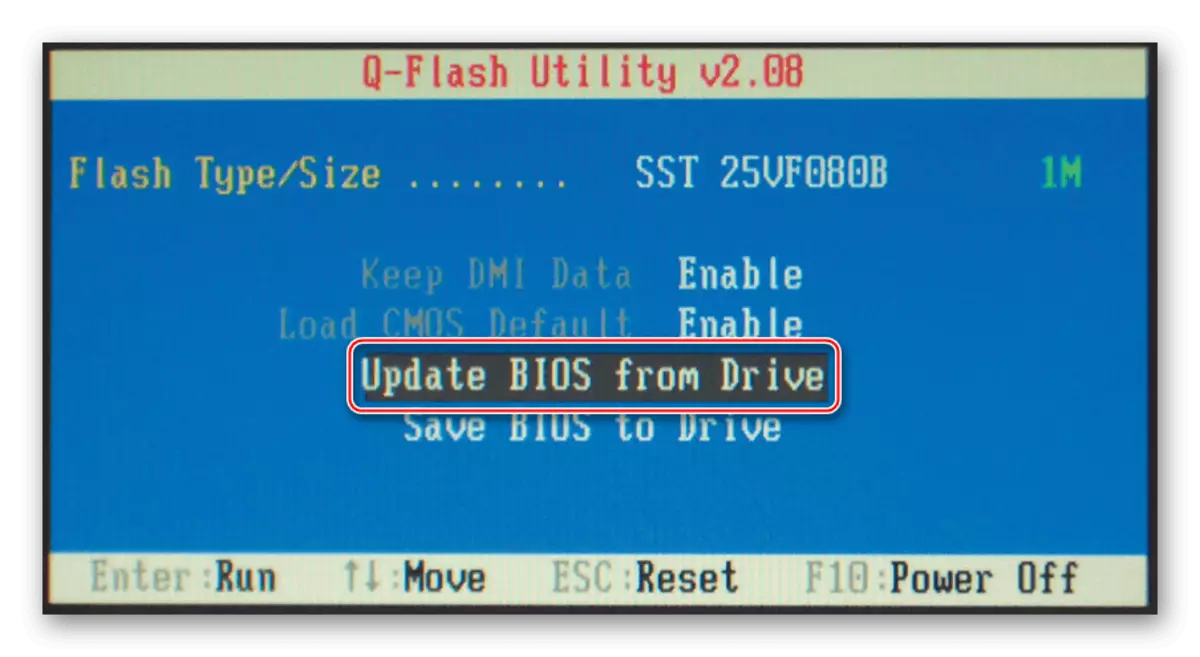విధానం 1: ఇమేజ్ పారామితులు (NVIDIA మాత్రమే)
"డజను" లో, ఏ ఇతర సందేశాన్ని ప్రదర్శించడానికి "Nvidia కంట్రోల్ ప్యానెల్" ప్రయత్నం ద్వారా వైఫల్యం సంభవిస్తుంది - ఈ లక్షణం ఒక వీడియో కార్డుతో చురుకుగా కొన్ని ఆటలు లేదా అనువర్తనాలతో విభేదిస్తుంది. ఈ క్రింది విధంగా సమస్యను తొలగించడానికి:
- డెస్క్టాప్ యొక్క ఖాళీ స్థలంలో కుడి-క్లిక్ చేసి, NVIDIA కంట్రోల్ ప్యానెల్ను ఎంచుకోండి.
- ప్రదర్శన అంశాలపై ఎడమ మెనుకు స్క్రోల్ చేయండి - "డెస్క్టాప్ రంగును సర్దుబాటు చేయడం." దిగువన విండో యొక్క కుడి వైపున ఒక డ్రాప్-డౌన్ మెను "డిస్ప్లేలో కంటెంట్ రకం సందేశం" ఉండాలి - దాన్ని తెరవండి మరియు "డెస్క్టాప్పై సాఫ్ట్వేర్" ఎంచుకోండి.
- సెట్టింగులను వర్తించు మరియు కంప్యూటర్ను పునఃప్రారంభించండి.

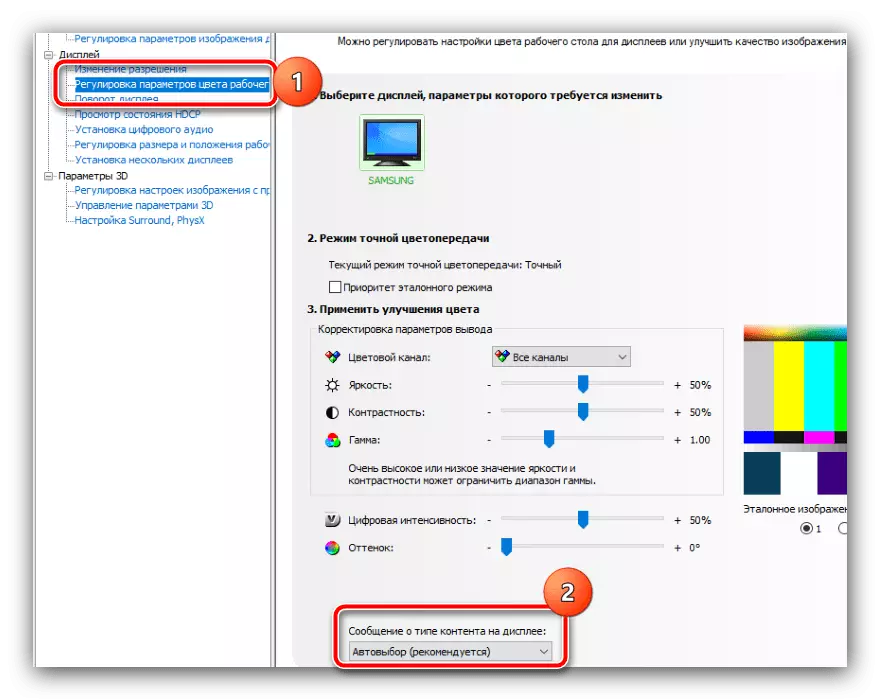
ఈ ఐచ్చికాన్ని చేర్చడం ఫలితాలను ఇవ్వకపోతే లేదా మీ ఎంపికలో తప్పిపోయినట్లయితే, క్రింది పద్ధతుల్లో ఒకదాన్ని ఉపయోగించండి.
విధానం 2: వోల్టేజ్ స్టెబిలైజర్ యొక్క సంస్థాపన
కనుమరుగవుతున్న చిత్రం యొక్క తరువాతి తరచూ కారణం ఇప్పటికే హార్డ్వేర్, మరియు మానిటర్ రక్షణ ప్రేరేపించబడిన కారణంగా, వోల్టేజ్ హెచ్చుతగ్గుల ఉంది. అటువంటి సమస్యతో, వినియోగదారులు సాధారణంగా బాయిలర్లు లేదా convectors వంటి అధిక ప్రస్తుత వినియోగంతో విద్యుత్ ఉపకరణాలను ఉపయోగించి ఎదుర్కొంటారు. అటువంటి పరిస్థితిలో పరిష్కారం మీరు ప్రదర్శనను ప్రదర్శించడానికి అవసరమైన స్టెబిలైజర్ యొక్క సముపార్జన ఉంటుంది. మంచి బడ్జెట్ ఎంపికలతో సహా, మార్కెట్లో ఇటువంటి పరికరాల యొక్క కొన్ని నమూనాలు ఉన్నాయి, కాబట్టి కాంక్రీటు ఎంపిక మీ కోసం వదిలివేయబడుతుంది. మూడవ ఎనేలన్ యొక్క తయారీదారుల ఉత్పత్తులతో మాత్రమే సిఫారసు చేయబడలేదు, ఎందుకంటే భాగాలపై వారి పొదుపులు మంట పరికరాలు లేదా అగ్ని రూపంలో విచారంగా పరిణామాలను కలిగి ఉంటాయి.పద్ధతి 3: వీడియో కార్డ్ డ్రైవర్లను పునఃస్థాపించడం
కొన్నిసార్లు మానిటర్ యొక్క అసాధారణ ప్రవర్తన యొక్క కారణం GPU ఉంటుంది: ఉదాహరణకు, అధిక హెర్టెస్ ప్రదర్శన వ్యవస్థాపించబడింది, మరియు గ్రాఫిక్స్ ప్రాసెసర్ ఈ ఫ్రీక్వెన్సీకి మద్దతు ఇవ్వదు. వీడియో కార్డు సంబంధితంగా ఉంటే (NVIDIA 10 సిరీస్ మరియు AMD Radeon నుండి కొత్త లేదా అనలాగ్లు), అప్పుడు కారణం పాత డ్రైవర్లలో ఉండవచ్చు. మరింత స్థిరంగా ఫలితం కోసం, సేవ సాఫ్ట్వేర్ పూర్తిగా తొలగించబడింది మరియు చివరి అందుబాటులో ఉన్న ఎంపికను ఇన్స్టాల్ చేయాలి.
మరింత చదవండి: వీడియో కార్డు డ్రైవర్లను పునఃస్థాపించాలి

పద్ధతి 4: BIOS నవీకరణ
కొన్నిసార్లు సమస్య లోతైన ఖననం మరియు దాని మూలం మదర్బోర్డు, లేదా, దాని ఫర్మ్వేర్ గడువు మరియు తాజా హార్డ్వేర్ తో అననుకూల కాదు. మునుపటి సందర్భంలో, "మదర్బోర్డు" సాపేక్షంగా కొత్త (4 సంవత్సరాల కంటే పాతది కాదు), నవీకరణల యొక్క అధిక పౌనఃపున్యంతో మానిటర్లకు మద్దతు ఇస్తుంది మరియు కొత్త BIOS సంస్కరణను అమర్చడం ద్వారా జోడించబడుతుంది. విధానం యొక్క వివరాలు మరియు సాధ్యమయ్యే జలాంతర్గామి రాళ్ళు క్రింది వాటిలో వివరించబడ్డాయి, మీరు చురుకుగా ప్రారంభమవడానికి ముందు దానితో మిమ్మల్ని పరిచయం చేసుకోవాలని మేము సిఫార్సు చేస్తున్నాము.
మరింత చదవండి: BIOS నవీకరించడం ఎలా